win7如何一键共享工具使用方法是什么,最近很多网友问win7之家小编我,如何一键共享,因为使用win7系统电脑过程中,有时候是需要一键共享进行操作的,针对网友们遇到的问题,那么就让win7之家小编告诉你们win7如何一键共享工具使用教程。
1、以管理员模式运行win732系统下载纯净版,启动软件开启共享,点击“共享设置”按钮。
2、在打开的设置窗口中,选择第二项“(推荐)开通局域网共享(访问本机不输入密码即可进入)”,然后点击“完成设置”。
3、点击“一键共享文件夹”,浏览添加需要共享的文件夹或盘符。
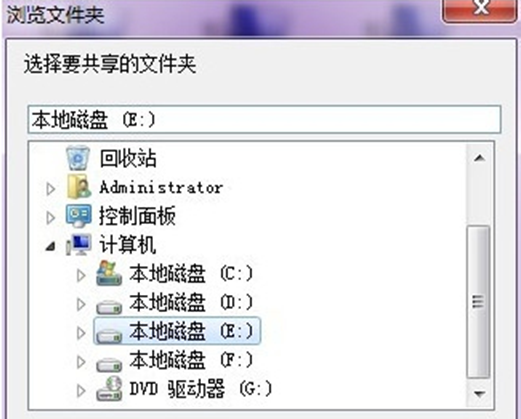
4、设置你共享文件夹的名称。

综上所述,这就是win7之家小编给你们提供的win7如何一键共享工具使用教程了,所以我们使用电脑过程中,如果需要进行一键共享的话,就可以参考win7之家小编我这个方法了,希望这篇文章对你们带来非常大的帮助。